苹果桌面软件可以说是受不了乱七八糟图标的强迫症的救星,话不多说,直接奉上苹果桌面使用教程
使用前后:

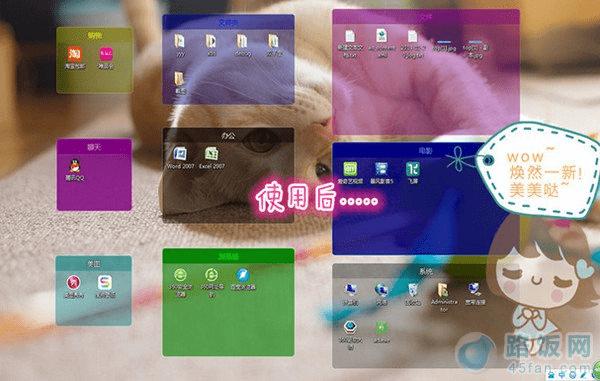
苹果桌面怎么用?
第一节:基础功能
一、图标归类
1、进入我们的官网或本站下载安装。这一步相信大家都会,在此就不赘述;
2、安装完成后,让我们来见识见识它的本领吧!开启苹果桌面,右键点击右下角图标,打开“设置中心”进行设置:

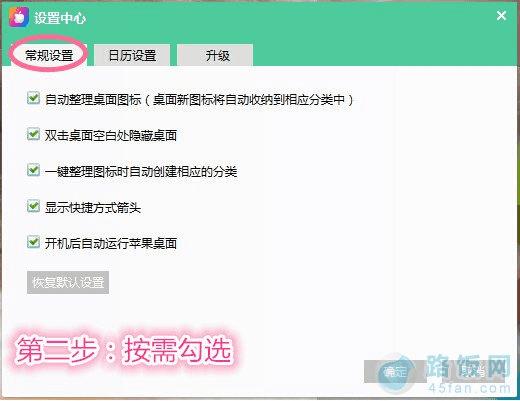
在“常规设置”中按需勾选,但为了让软件功能得到最全面的发挥,小编建议全选,熟悉操作流程之后再按需选择;
3、设置好之后我们就回到桌面,等待奇迹发生!你的桌面是否变成了这样?

原本零散的图标被自动整理归类到了各个分类中。当然,这只是初步效果,追求完美的强迫症怎么会就此罢休?本着不折腾不嗨皮的原则,我们必须继续折腾!
4、将其余暂时没找到队伍的图标拖动到相应的分类中或创建新分类;
拖动:掉队不可怕,关键是要迅速跟上大部队的步伐,找到集体,在温暖的集体中才有安全感~


创建:如果实在没找到适合的团队,别急,咱们也可以自主创业,成立自己的团队!
方法一(此方法较麻烦,不建议采用):

方法二:(操作简单,一步到位)
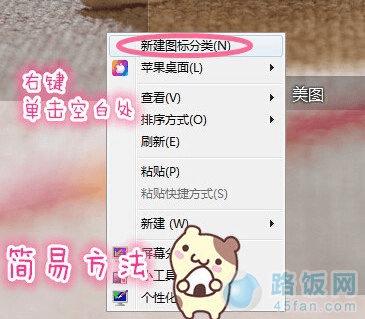

本文地址:http://www.45fan.com/dnjc/9649.html
